Kako popraviti aplikacije koje se neće ažurirati na vašem Apple iPhone XS Max, pogreška u ažuriranju aplikacija?
Miscelanea / / August 05, 2021
Ažuriranje aplikacija na iOS uređajima, kao što je iPhone XS Max, imperativ je jer donosi nove značajke i promjene korisničkog sučelja dok jačanje aplikacije i cjelokupnog sustava protiv uljeza i bugova koji bi mogli pokrenuti niz problema i problema s telefon. Ažuriranje aplikacija jednostavan je posao koji se lako izvodi i za to treba nekoliko minuta, ali nije uvijek lako. Aplikacije se mogu suočiti s problemima prilikom samostalnog ažuriranja ili ručne intervencije. Pa, evo vodiča za rješavanje problema kako popraviti aplikacije koje se neće ažurirati na Apple iPhone XS Max ili ako se suočavate s pogreškom ažuriranja aplikacija. Pročitajte kako biste saznali više o tome.
Prije nastavka morate provjeriti nekoliko stvari ako slučaj u slučaju bilo koje od ovih funkcija ili komponenata uzrokuje problem. Prije svega provjerite imate li internetsku vezu koja funkcionira ili ne i koja uključuje i mobilne podatke i Wi-Fi vezu, ovisno o tome koju koristite za ažuriranje aplikacija. Dalje, provjerite radi li usmjerivač ispravno ili ne, jer je uobičajeno da usmjerivači ostanu aktivni, ali pretrpite preopterećenje zbog stalne upotrebe bez davanja odmora što je moguće samo ako ga isključite za neke vrijeme. Srećom, svi privremeni problemi s usmjerivačem ili modemom ili pad firmvera na njegovom kraju ili bilo koji privremeni ispad interneta mogu se riješiti jednostavnim ponovnim pokretanjem usmjerivača ili modema. Također možete provjeriti je li problem uzrokovan povremenim problemima s vašim ISP-om ili mobilnim operatorom ako ažurirate aplikacije na mobilnim podacima.
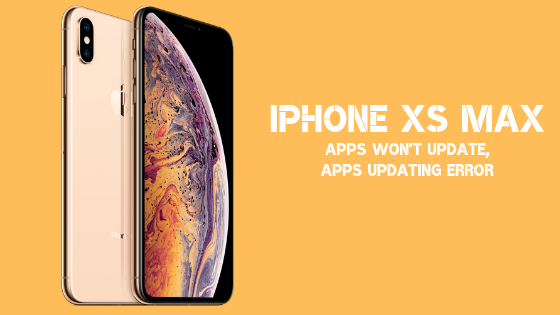
Nadalje, provjerite jeste li od tada pristali dopustiti ažuriranje aplikacija na mobilnim podacima ili Wi-Fi vezi aplikacije se neće ažurirati ako ste ih postavili na bilo koju od njih i upotrebljavate druge usluge za ažuriranje aplikacije vjerojatno. Morate provjeriti nije li problem u pohrani jer neadekvatna pohrana može uzrokovati da aplikacije ostanu zastarjele. Ako je to slučaj, možete osloboditi malo interne memorije koja će omogućiti aplikacijama da se slobodno ažuriraju. Nekoliko je stvari na koje morate voditi računa ako naiđete na probleme u vezi s aplikacijama koje se neće ažurirati na vašem telefonu ili prikazuju greške u ažuriranju itd. Ako vam niti jedan od ovih savjeta nije pomogao u nastojanju da ažurirate aplikacije, nastavite s detaljnim vodičem za rješavanje problema koji je pripremio GetDroidTips to mora dobro doći u rješavanju problema jednom zauvijek.
Sadržaj
-
1 Kako popraviti aplikacije koje se neće ažurirati na vašem Apple iPhone XS Max, pogreška u ažuriranju aplikacija?
- 1.1 Prvo rješenje: Uključite Wi-Fi ili mobilne podatke
- 1.2 Drugo rješenje: Konfigurirajte datum i vrijeme
- 1.3 Treće rješenje: Upravljanje ograničenjima aplikacija
- 1.4 Četvrto rješenje: Odjavite se, a zatim prijavite na račun App Store
- 1.5 Peto rješenje: Očistite predmemoriju App Storea
- 1.6 Šesto rješenje: Nadogradite na najnoviju verziju iOS-a
- 1.7 Sedmo rješenje: Na raspolaganju vam je nekoliko dodatnih metoda za rješavanje problema
- 1.8 Osmo rješenje: Krajnji popravak
Kako popraviti aplikacije koje se neće ažurirati na vašem Apple iPhone XS Max, pogreška u ažuriranju aplikacija?
Prvo rješenje: Uključite Wi-Fi ili mobilne podatke
Nije li to najčešća i preporučena metoda za rješavanje problema koju biste pronašli na internetu? Pa, doista je lako, bez obzira na problem s greškom u ažuriranju aplikacija, to može biti dvojbeno i privremeno internetsko pitanje da možete pokrenuti jednostavno prebacivanjem Wi-Fi-ja ili mobilnih podataka ovisno o tome što koristite za ažuriranje svih aplikacije.
Postupak je jednostavan jer samo trebate povući Kontrolni centar i dodirnuti ikonu Wi-Fi nekoliko puta da biste ga pokrenuli. Ako za ažuriranje aplikacija koristite mobilne podatke, provjerite jeste li ih omogućili putem Postavke >> iTunes i App Store >> Ažuriranja >> Omogući mobilne podatke. Sada povuci Kontrolni centar i ponovite isti postupak kao Wi-Fi Već sam spomenuo, ali ovaj put, učinite to s Mobilni podaci i provjerite ima li ikakve razlike. Također možete prebaciti način rada u zrakoplovu ili letu, jer također može pokrenuti bilo koju uslugu koja je prekinuta zbog problema s mrežom.
Drugo rješenje: Konfigurirajte datum i vrijeme
Neispravno ili netočno vrijeme i datum postavljeni na vašem iPhoneu XS Max mogu prikazivati slične pogreške u ažuriranju aplikacija. To je zato što će Appleov poslužitelj otkriti vrijeme koje se razlikuje od stvarnog vremena i stoga može predstavljati problem i neće dopustiti aplikacijama da se ažuriraju ručno ili automatski. Međutim, konfiguriranje datuma i vremena učinkovito će riješiti problem ako je prije svega problem bio pogrešan vremenski raspored.
- Ako želite ponovno konfigurirati datum i vrijeme, pokrenite aplikaciju Postavke na uređaju i prijeđite na Općenito.
- Kliknite i otvorite karticu na kojoj piše 'Datum vrijeme' gdje možete ručno postaviti vrijeme ili možete kliknuti na ‘Postavi automatski’ koji će konfigurirati vrijeme i datum jednom.
- Kad završite s tim, preporučio bih da uređaj brzo pokrenete, što možete učiniti pomoću ovog postupka.
- pritisni Bočni gumb i bilo koji od tipka za glasnoću i drži ga.
- Povucite klizač koji govori ‘Pomaknite se za isključivanje’ udesno i telefon će se isključiti.
- Pričekajte nekoliko sekundi, a zatim pritisnite bočni gumb i držite ga dok se Appleov logotip nije prikazano za uključivanje telefona i to je sve.
Treće rješenje: Upravljanje ograničenjima aplikacija
Možete pooštriti ograničenja dozvola koja aplikacija osigurava nakon preuzimanja ili možete olabaviti parametar ograničenja na temelju svojih zahtjeva. Morate provjeriti potiču li ograničenja aplikacija da se aplikacije više ne ažuriraju, pa evo kako možete to onemogućiti.
- Otvoren Postavke aplikaciju i idite na ‘Općenito >> Ograničenja’.
- Ovdje unesite šifru uređaja da biste dobili pristup spomenutom odjeljku i isključite ‘Instaliranje aplikacija’ odjeljak. Potvrdite isto tako da odete u App Store da biste ažurirali aplikaciju ili nastavite sa sljedećim metodama.
Četvrto rješenje: Odjavite se, a zatim prijavite na račun App Store
Ako se aplikacije neće ažurirati na Apple iPhoneu XS Max zbog komplikacija s računom App Store ili ID, možete mu podesiti podešavanje tako da se odjavite s njega, a zatim ponovo prijavite i evo kako to možete učiniti to.
- Prvo, idite na Postavke s početnog zaslona.
- Dodirnite ‘ITunes & App Store’.
- Kliknite na Apple ID koju ste postavili pomoću adrese e-pošte i odabrali 'Odjavi se'.
- Pričekajte nekoliko sekundi, a zatim pokrenite aplikaciju Postavke i prijeđite na ‘ITunes i App Store’ i pomoću adrese e-pošte prijavite se na Apple ID i nadam se da prolazi. Očistite sve pozadinske aplikacije i pokušajte ponovo ažurirati aplikacije da biste vidjeli je li ova metoda pomogla ili ne.
Peto rješenje: Očistite predmemoriju App Storea
Aplikacije mogu same stvoriti hrpu problema, a kamoli bugova i drugih upada. Iako je vaš iPhone XS Max stvoren za rukovanje većim brojem aplikacija i usluga odjednom bez ikakvih gnjavaža, s vremenom izvedba obično zahtijeva pad koji je razlog zašto su se pojavila ažuriranja aplikacija i nadogradnje firmvera optimiziranjem sustava i popravljanjem performansi uređaja kao dobro. Privremena memorija može stvoriti velik pritisak na sustav jer ga aplikacije stvaraju i akumuliraju s vremenom i zbog njihove osjetljivosti na bugove i druge problema, toplo se preporučuje da očistite predmemoriju svih aplikacija, a posebno App Store koji je trenutno središte privlačnosti ovdje.
- Prvo počistite sve pozadinske aplikacije povlačenjem od sredine dna do središnjeg položaja čime se pokreću kartice koje sadrže prethodne sve aplikacije koje ste koristili i iz kojih niste izašli.
- Jednostavno prijeđite prstom po gornjoj kartici za izlaz i ponovite postupak za sve aplikacije.
- Da biste očistili predmemoriju aplikacija za App Store, možete nastaviti na Postavke >> Općenito >> Pohrana iPhonea i provjerite Trgovina aplikacijama i odmah obrišite odgovarajuće datoteke predmemorije.
- Preporučio bih da to učinite s ostalim preuzetim aplikacijama i promatrate postoji li razlika ili ne.
Šesto rješenje: Nadogradite na najnoviju verziju iOS-a
Možda nije uvijek, ali zastarjeli iOS softver ima svoje skupove problema s kojima je riješen. Prvo ćete primijetiti lagani pad performansi kako firmware stari, a ne nadograđujete iako Apple izdaje novo ažuriranje firmware-a za iOS svaki drugi mjesec ili tako nekako. To se također odražava vrlinom programskih pogrešaka koje su sada doista moćne bez očite zaštite od novijeg zlonamjernog softvera i virusima dok je hakerima lako prodrijeti i upasti u sustav s zastarjelim firmwareom u usporedbi s potajno nadograđenom firmware. Također, jedan od razloga zbog kojih imate problema s ažuriranjem aplikacija jer zastarjeli firmver možda ometa postupak ili postoji greška zbog koje se sustav smanjuje svaki put kada pokušate ažurirati aplikaciju, pa slijedite ovo postupak.
- Prvo, pokrenite Postavke aplikacija koja sadrži sve što trebate provjeriti, prebaciti i konfigurirati.
- Nastavite do Općenito >> Ažuriranje softvera odjeljak i provjerite postoji li dostupno ažuriranje.
- Postoji li dostupno ažuriranje, preuzimanje datoteka i instalirati ako nema, pričekajte nekoliko dana jer je novo ažuriranje firmvera možda na putu.
Sedmo rješenje: Na raspolaganju vam je nekoliko dodatnih metoda za rješavanje problema
I dalje se suočavam s problemima s ažuriranjem aplikacija s Trgovina aplikacijama, dobro, možete se odlučiti za ove tehnike koje će vas na kraju izvući iz problema prije nego što pokrenete Appleov servisni centar.
Izbrišite aplikaciju i ponovo je instalirajte
Ako postoji određena aplikacija koja se suočava s pogreškom ažuriranja ili ako postoji nekoliko, ali ne sve aplikacije, koje imaju problema s ažuriranjem, pokušajte izbrisati aplikacije i ponovno ih instalirati. To bi moglo popraviti pokretanje aplikacija tako da se same ažuriraju ili automatski ili kada ručno ažurirate aplikacije. Ako to ne uspije, uvijek se možete obratiti drugim ovdje navedenim tehnikama kako biste provjerili radi li neka od ovih tehnika u vašu korist ili ne.
Uključi / isključi automatska ažuriranja
Ako se aplikacije ne ažuriraju same, možda ih trebate prebaciti i protresti da biste ih pokrenuli. Automatskim ažuriranjima možete pristupiti ronjenjem u Postavke >> iTunes i App Store >> Ažuriranja gdje ga trebate nekoliko puta prebaciti, što bi ga moglo pokrenuti.
Uključi / isključi Omogući mobilne podatke
Uglavnom se aplikacije postavljaju na automatsko ažuriranje na Wi-Fi mreži, iako postoji mogućnost ažuriranja aplikacija i na mobilnim podacima. To znači da ako pokušavate ažurirati aplikacije na mobilnim podacima kada je zadana postavka samo Wi-Fi, nećete moći ažurirati aplikaciju, pa će se prikazati pogreška ažuriranja. Međutim, mobilni pristup podacima možete uključiti zaronivši u Aplikacija za postavke >> iTunes & App Store >> Ažuriranja gdje ćete vidjeti opciju uključivanja mobilnih podataka radi ažuriranja. Nadam se da će to uspjeti u rješavanju aplikacija za iPhone XS Max da neće odmah ažurirati problem.
Osmo rješenje: Krajnji popravak
Ako ne pokušavate otpustiti pogrešku u ažuriranju aplikacija, morat ćete pronaći izlaz za rješavanje tih problema jer se aplikacije mogu odreći nekoliko ažuriranja, ali na nekim iOS-ima mogu zastarjeti inačica firmware-a s vremenom, iako je to primjenjivo za one koji koriste svoj iPhone XS Max ili bilo koji drugi iPhone, a da aplikacije dugo ne ažuriraju i stoga tiče se svih. Konačno rješenje ovog problema je rezerviranje sastanka bilo kojeg Apple servisnog centra ili ulazak u obližnju nezavisni servisni centar, ovisno o vašoj želji, i dijagnosticirajte problem i postupite prema njemu tehničari.
S iskustvom duljim od 4 godine u raznim žanrovima u pisanju sadržaja, Aadil je također oduševljeni putnik i ogroman ljubitelj filmova. Aadil je vlasnik web stranice s tehnologijom i oduševljen je TV serijama poput Brooklyn Nine-Nine, Narcos, HIMYM i Breaking Bad.

![Kako instalirati Stock ROM na Movic F5003 [Firmware Flash File / Unbrick]](/f/87af3191e4366fd69ac5f6452435ccf0.jpg?width=288&height=384)
![Kako instalirati Stock ROM na Jivi Smart BnB 3 [Datoteka / uklanjanje firmvera]](/f/95dbf2c991cc7738d937b8885ccc75f3.jpg?width=288&height=384)
![Jednostavna metoda za ukorjenjivanje OneClick Prince P9 pomoću Magiska [nije potreban TWRP]](/f/0a5047f4a4df3bf9072b40e0761335fb.jpg?width=288&height=384)